SharePoint の[ドキュメント ライブラリ]ドロップダウン メニュー
そして、もっと早く利用可能になるはずだった他の機能
マイクロソフトは、なぜそれが以前に存在しなかったのか疑問に思うほど明らかに便利な機能をリリースすることがあります。SharePoint のドキュメント ライブラリのドロップダウン メニューは、このカテゴリにあります。残念なことに、機能の到着が遅すぎることです。
MC301473でお知らせ(2月3日更新 Microsoft 365 ロードマップ項目 81990)、ドロップダウンメニューが一般公開されています。サイトに複数のドキュメント ライブラリが含まれている場合。異なるライブラリ間を移動するためのドロップダウンメニューが表示されます。図 1 の例を見てみましょう。既定のドキュメント ライブラリに配置されていますが、サイトには他に 4 つのドキュメント ライブラリがあります。ドロップダウンメニューを使用すると、あるライブラリから別のライブラリに簡単に移動できます。
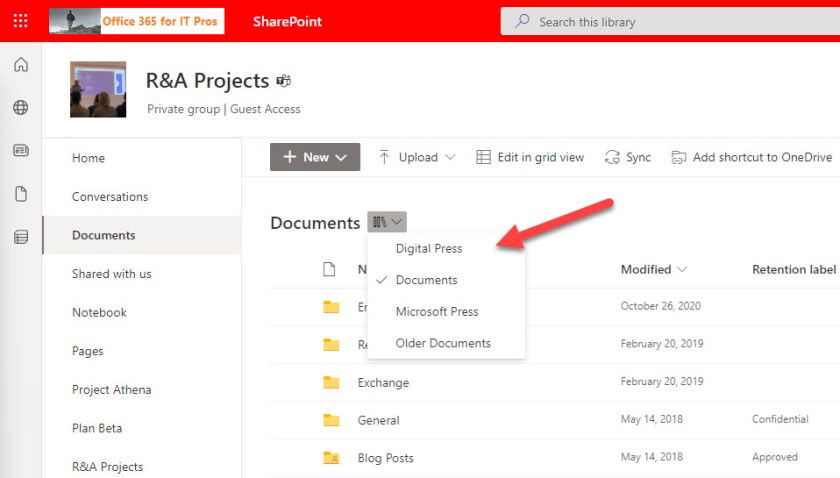
ユーザーはドキュメントライブラリドロップダウンメニューを使用しますか?
ドロップダウンメニューが一般に利用可能であるにもかかわらず、私の推測では、多くの人がメニューを使用することはありません。この感覚は、今日作成されたほとんどの SharePoint Online サイトが Teams にリンクされており、既定のドキュメント ライブラリしかないという経験に基づいています。これらのサイトではドロップダウン メニューを使用できますが、あまり役に立ちません (図 2)。SharePoint Online がこれらのサイトのメニューを非表示にした方がよいでしょう。
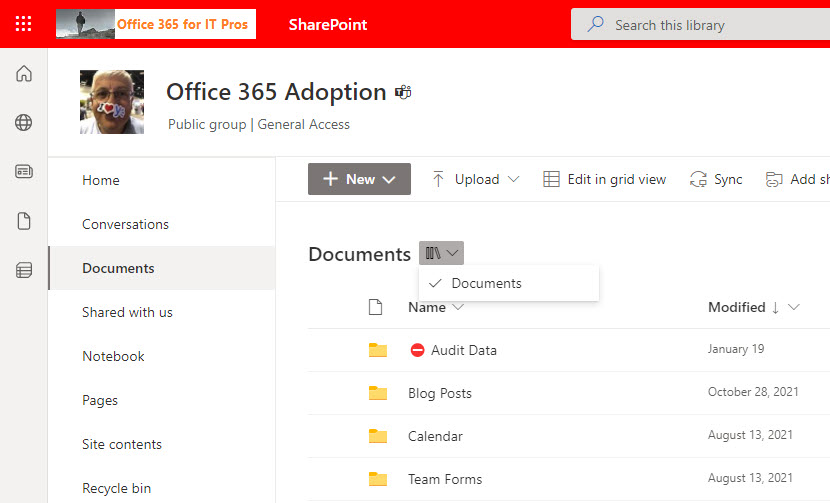
もう 1 つは、SharePoint アクティビティの大部分が Teams 経由である場合、ユーザーはブラウザー インターフェイスの近くに移動しないため、ドキュメント ライブラリのドロップダウンが表示されなくなることです。MC301473によると、マイクロソフトはドロップダウンをTeamsに持ち込む作業を計画しており、おそらく[ファイル]チャネルタブが更新されています。この作業の日付は共有されていませんが、配信されると、Teams ユーザーはチーム対応サイトで使用可能なドキュメントライブラリを切り替えることができます。
Teams 管理センターにユーザーが参加したチームが表示される
MC332869 で発表された Teams の機能 (2 月 15 日、 Microsoft 365 ロードマップ項目 87969)は、ずっと前に製品に含まれていたはずのものの別の例です。この場合、メッセージ センターの通知は、Teams 管理センターがユーザー アカウントが属するチームの一覧を表示できるようになったことを示しています (図 3)。
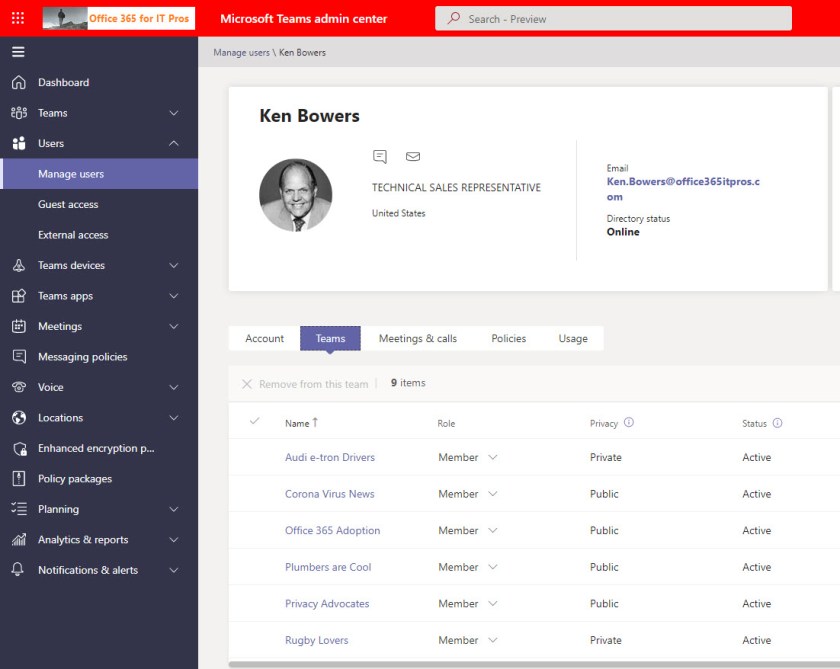
テナントが独自のレポートを作成して、どのチーム (または Microsoft 365 グループ) に属しているかを一覧表示する例が多数あるため、これは歓迎すべきニュースです (このようなレポートを作成するための PowerShell スクリプトの私のバージョンを次に示します)。実際、特定のグループやチームのメンバーシップを印刷できるという考えを好む人もいます(そのため、その仕事をするためのスクリプトがあります)。
私のポイントは、ユーザーが属するグループやチームのセットをリストするために必要なサポートが、 グラフ推移的メンバーオブクエリ かなり長い間。以下に示すのは、 Get-MgUser そして Invoke-MgGraphRequest ユーザーが属するグループのセットを取得するためのコマンドレットを Microsoft Graph PowerShell SDK から取得します。フィルターはチームのセットを抽出し、それを一覧表示できます。Teams 管理センターの実装では、コードはチーム識別子を使用して、プライバシー、アクティブな状態などの詳細を取得して表示します。
$User = Get-MgUser -UserId James.Ryan@office365itpros.com
$Uri = "https://graph.microsoft.com/v1.0/users/" + $User.Id + "/transitiveMemberOf"
[array]$UserGroups = Invoke-MgGraphRequest -Uri $Uri -Method Get
[array]$UserTeams = $UserGroups.Value | ? {$_.resourceProvisioningOptions -eq "Team"}
$UserTeams | ForEach{Write-Host $_.Id, $_.DisplayName}
34d68904-9d7c-4ef7-b715-eed283e80243 Industry News
c055da06-f21d-4381-9c51-f5a239d36329 Plastic Production (Team)
204e3211-4d07-4fde-95f9-227a8827742d Organization Planning (Team)
18aa8f1b-3bdf-41f7-b14b-a3be217478e8 Baden Workers
5348781d-52a8-490f-b75b-a72e702114d1 PL Test
いずれにせよ、この機能はロールアウトされ、最寄りの Teams 管理センターで利用できるようになりました。
フィットと仕上げの機能
マイクロソフトは、優先順位の高い順に機能に取り組んでおり、ドキュメントライブラリのドロップダウンメニューなどの項目はそのリストの上位にないと言うでしょう。それは本当であり、機能が有用であったであろうずっと後に機能が現れるのは残念です。
ドキュメント ライブラリのドロップダウン メニューや、だれかが所属するチームのセットの表示など、小さいながらも重要な機能は、適合項目と終了項目です。これらの機能が存在するため、SharePoint Online や Teams を使用することは誰にも決まらないでしょうが、これらの製品の現在のユーザーはそれを気に入るはずです。
SharePoint Online と Teams の新機能を最新の状態に保つには、 Office 365 for IT プロフェッショナル 電子ブック。毎月の更新により、サブスクライバーは Office 365 全体で発生する最も重要な変更を確実に理解できます。
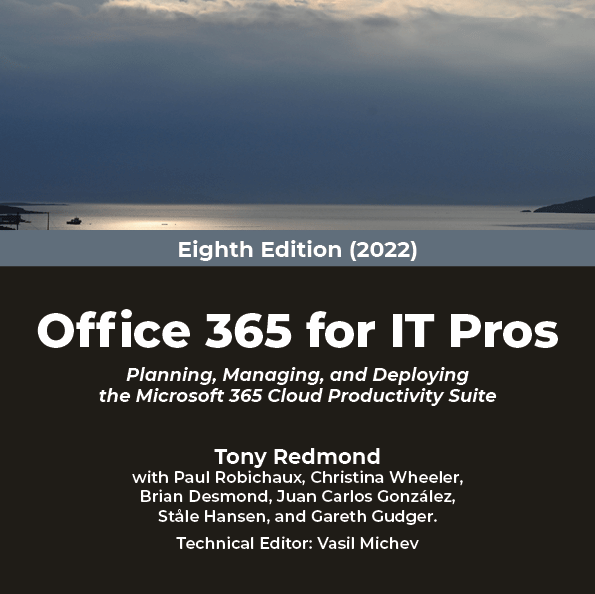
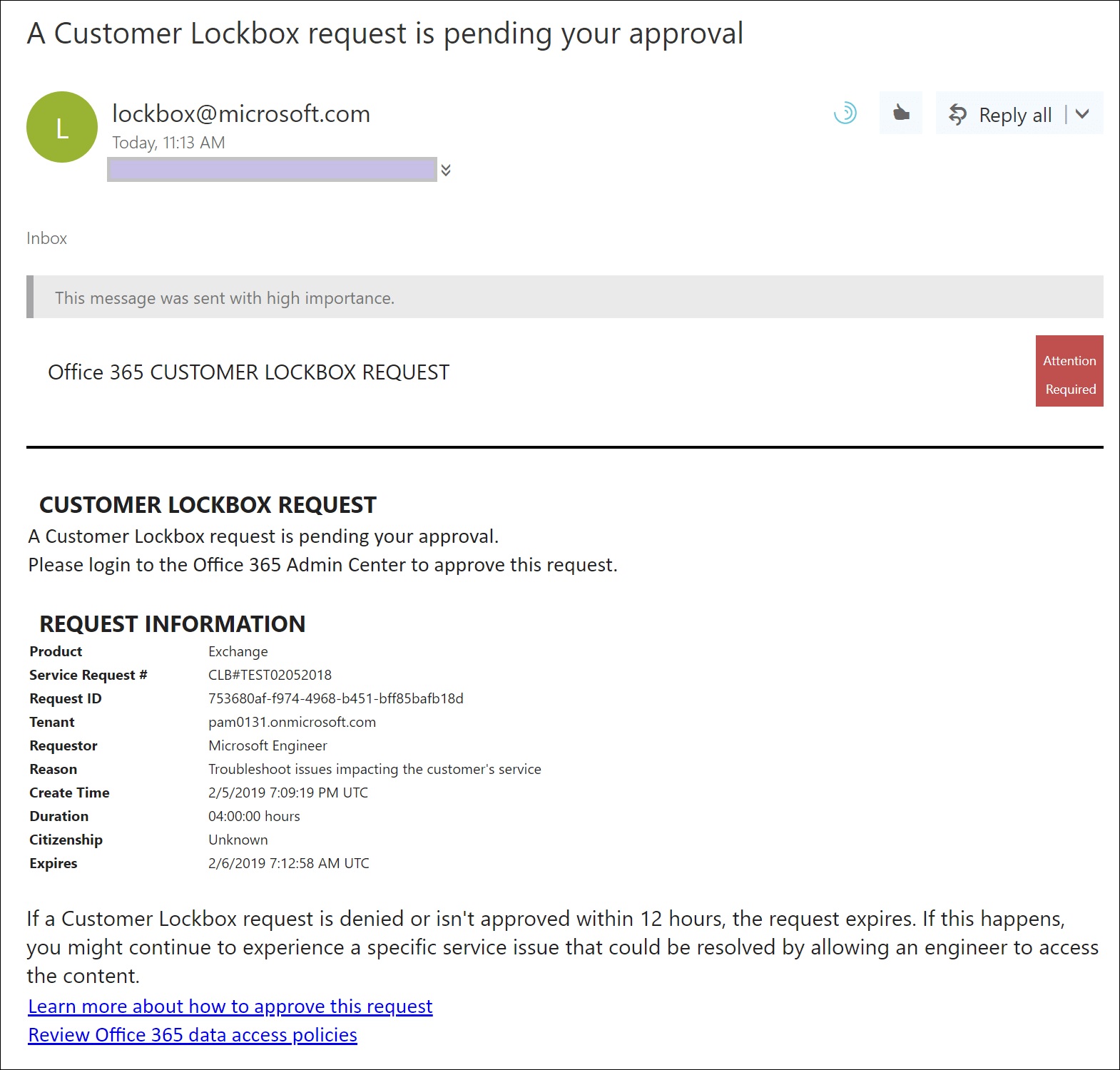

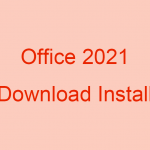
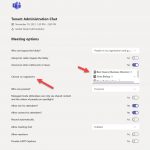

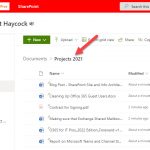
ディスカッション
コメント一覧
まだ、コメントがありません